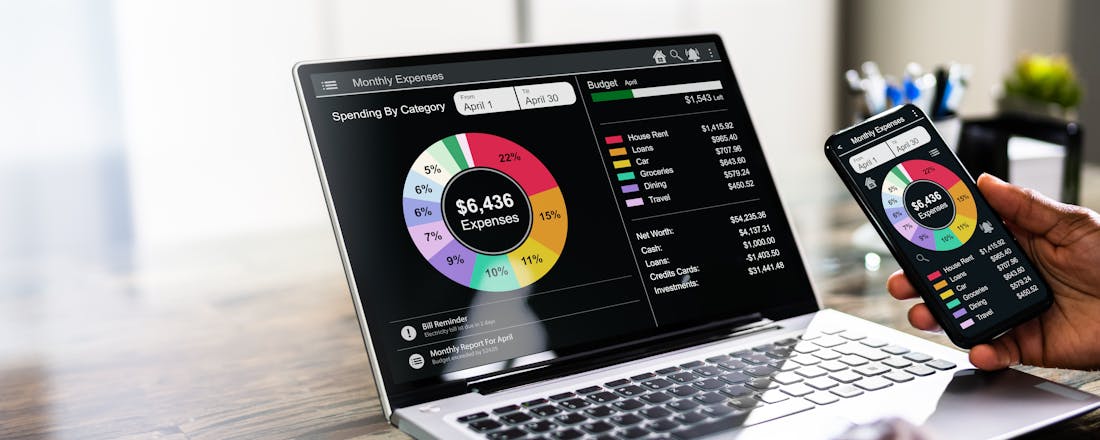De beste apps om je financiën op orde te houden
Het kan een hele klus zijn om een goed overzicht te krijgen van je inkomsten en uitgaven, vooral als je een gezin hebt. Gelukkig zijn er diverse apps die je helpen om je financiën op orde te houden.
Dit artikel behandelt de volgende onderwerpen:
- Wat er gebeurt met de populaire Grip-app van ABN AMRO
- 3 alternatieve apps die je helpen bij je financiën
- Welke mogelijkheden deze apps bieden
Lees ook: Vervang halogeenspots en bespaar honderden euro’s aan energiekosten.
Grip-app verdwijnt
De Grip-app van ABN AMRO was altijd een goede tool om je financiële situatie in beeld te krijgen, maar de bank trekt de stekker uit de app. De reden hiervoor is dat ABN alle mogelijkheden van de app gaat onderbrengen in de algemene ABN AMRO-app. En dat is voor klanten van de bank wel zo handig: weer een app minder op je telefoon. Er is wel een groot nadeel: ben je juist geen klant van ABN AMRO, dan kun je niet van de nieuwe mogelijkheden gebruikmaken. Je zult dan op zoek moeten gaan naar een alternatief. De alternatieven zetten we hieronder voor je op een rij.
Dyme
Een goede optie is dan Dyme, beschikbaar voor Android-telefoons en iPhones. De app helpt je te letten op je uitgaven en geeft tips voor het stellen van een spaardoel. Stel je budget in en Dyme helpt je om erbinnen te blijven. Dyme werkt samen met alle grote Nederlandse banken, waardoor het mogelijk wordt om je bankrekening aan de app te koppelen. Dit is handig, omdat de tool dan zelf kan bijhouden wat er binnenkomt en wat eruit gaat. De app kan zelfs herkennen waar je je geld aan besteedt (denk aan abonnementen of verzekeringen) waardoor je precies weet waar je geld naartoe gaat. Je kunt Dyme zelfs vragen om je Netflix- of Spotify-abonnement voor je op te laten zeggen, al kost deze dienst wel geld.
Dyme kan ook abonnementen voor je stopzetten.
MijnGeldzaken
MijnGeldzaken is eveneens een handig digitaal huishoudboekje, dat je ook kunt koppelen aan je bankrekening. Hierdoor ziet de app precies waar je je geld aan uitgeeft en waarop je kunt besparen. De tool geeft tips om je financiële doelen te bereiken - denk aan het kopen van een nieuw huis of een goed pensioen. Je ziet zelfs of je het goed geregeld hebt bij risico’s als overlijden en arbeidsongeschiktheid. MijnGeldzaken is ook aangesloten bij meerdere advieskantoren, waardoor je in contact kunt komen met een persoonlijke adviseur. Hij kan eventueel online meekijken met je dossier om inzicht te krijgen in jouw situatie.
Naast een app is er ook een website van MijnGeldzaken, als je liever je financiën bijhoudt op je computer. Om alle functies van de app en website te gebruiken, heb je wel een jaarabonnement nodig. De kosten daarvan lopen op van 30 tot 50 euro.
MijnGeldzaken heeft ook een website.
MoneyWiz 3
Tot slot kun je MoneyWiz 3 een kans geven. Dit programma is beschikbaar voor zowel iOS- als macOS- Android- en Windows-apparaten. Met de tool krijg je niet alleen inzicht in je huidige situatie en in alle transacties, maar zie je ook hoe je budget zich ontwikkelt met verloop van tijd. Gegevens uit je huishoudboekje exporteer je gemakkelijk naar Excel en een rapport van je inkomsten en uitgaven kun je uitprinten. Je kunt bovendien zelf categorieën aanmaken en je inkomsten of uitgaven daarin onderverdelen. Een nadeel is wel dat je je bankrekening niet aan de app kunt koppelen. Je moet al je transacties dus handmatig invoeren.
MoneyWiz 3 is een zeer uitgebreid programma om je financiën bij te houden.
Meer video's van ID.nl zien? Abonneer je dan op ons YouTube-kanaal!